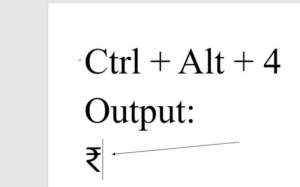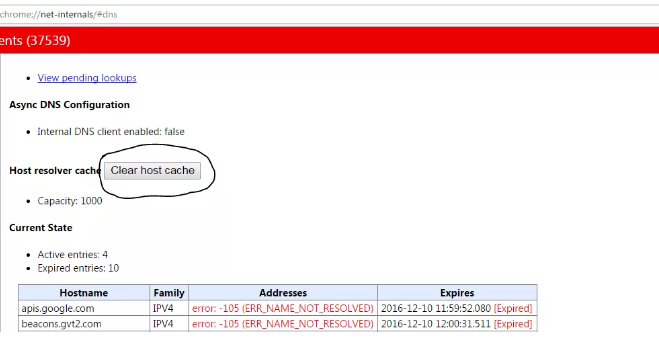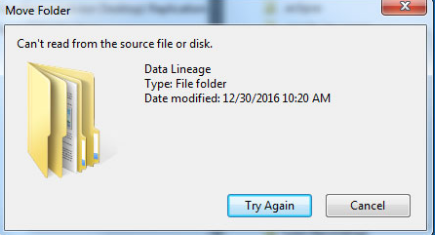Kodibuntu: come installare e utilizzare Kodibuntu su USB o Live CD
Kodibuntu è un mix di Kodi che conosciamo e amiamo e Ubuntu, il sistema Linux. È derivato da un fork di Ubuntu chiamato Lubuntu. Questa è una versione alleggerita adatta per l'hardware modesto. È ideale per l'uso domestico nei media center. Ecco perché è una parte di Kodi fare proprio questo. Tuttavia, questo tutorial ti spiegherà come installare. E usa Kodibuntu su USB o Live CD.
Puoi installare Kodibuntu su un computer e dual boot o usarlo come sistema operativo principale, se lo desideri. Ma trovo che sia un dolore. Dati i modesti requisiti hardware di Kodibuntu. Penso che sia più semplice installarlo su una chiavetta USB o anche su un Live CD e avviare qualsiasi computer da esso.
come sbarazzarsi di desktop.ini

Puoi anche installarlo su un computer e dual boot o usarlo come sistema operativo principale, se lo desideri, ma lo trovo piuttosto un dolore. Dati i modesti requisiti hardware di Kodibuntu, penso che sia più semplice installarlo su una chiavetta USB o anche su un Live CD e avviare qualsiasi computer da esso.

Kodibunto su USB o Live CD:
Un Live CD è in realtà un DVD e contiene una versione completamente funzionante di un sistema operativo. I sistemi operativi Kodibuntu sono super veloci. Si avvia un computer dal DVD e il computer carica il sistema operativo in memoria. È inoltre possibile utilizzare tutte le funzionalità del sistema operativo senza nemmeno caricare il normale sistema operativo. Quindi, rimuovere il supporto, riavviare e il computer carica di nuovo il normale sistema operativo. Per me, questo è il modo ideale per sperimentare nuovi sistemi senza mettere a rischio il tuo computer.
cf download root automatico
Se utilizzi un dispositivo portatile o un laptop. Quindi puoi installare Kodibuntu su una scheda SD anche se preferisci. Le stesse istruzioni funzionano su qualunque supporto di memorizzazione tu scelga.
Per questo, è necessario un DVD vuoto, un masterizzatore DVD o un'unità USB di almeno 2 GB di dimensione. L'USB di qualsiasi generazione funzionerà, ma l'USB 3.0 sarà molto più veloce.
Installa Kodibunto su USB:
Come ho installato una copia su un'unità USB del mio computer Windows. Descriverò quel processo. Usare un Live CD è lo stesso. Per prima cosa, dobbiamo eseguire Linux Live USB Creator e poi possiamo installare Kodibuntu.
Passaggi:
- Scarica e installa Creatore USB Live di Linux .
- Quindi scarica una copia di Kodibuntu da qui.
- Inserisci la tua chiavetta USB nel tuo computer.
- Avvia Linux Live USB Creator e seleziona la tua chiave USB.
- Seleziona la tua immagine Kodibuntu come sorgente.
- Quindi selezionare Persistenza come 80% dello spazio massimo sulla chiave USB. Il resto fornirà l'archiviazione per i media e altre informazioni. Puoi anche utilizzare 100% se non desideri che alcuna informazione venga salvata nella chiave.
- Selezionare per formattare la chiave in FAT32. Poiché Kodibuntu è un programma a 32 bit, questo è l'ideale.
- Quindi seleziona l'icona del fulmine per iniziare il processo.
Questo processo non richiede molto tempo. In realtà dipende dalla velocità del tuo computer. E anche la versione di USB che stai utilizzando. Una chiave USB 3.0 scrive molto più velocemente di USB 2.0, ma nessuna delle due richiede molto tempo per Kodibuntu.
comando per uccidere tutti i pipistrelli
Una volta completato, la nostra chiave USB è pronta per l'uso. Ma in realtà dipende da come hai configurato il tuo computer. Potrebbe essere necessario configurarlo per l'avvio da USB. Se hai lasciato le opzioni di avvio predefinite. Quindi non dovresti aver bisogno di fare nulla. Se hai rimosso tutte le opzioni di avvio tranne l'unità del sistema operativo per accelerare l'avvio. Quindi dovrai seguire questi passaggi.
Passaggi:
- Innanzitutto, riavvia il PC e premi il tasto necessario per accedere al BIOS / UEFI. Alcune schede madri usano F8, alcune usano F12 mentre altre usano Elimina. Dovrebbe dirti sulla schermata POST nera quando il tuo computer si avvia per la prima volta.
- Quindi seleziona le opzioni di avvio e aggiungi USB all'elenco.
- Alla fine, salva e riavvia.
Ora il tuo computer è configurato per l'avvio da USB. E se invece utilizzi un DVD. Ovviamente puoi selezionare l'unità DVD nel menu delle opzioni di avvio. Assicurati di salvare le impostazioni prima di riavviarlo, altrimenti dovrai ripetere tutto di nuovo. Prima di riavviare, assicurati di avere il tuo sistema multimediale sul computer e poi riavvia.
Quando viene visualizzata la richiesta di opzione per l'avvio da USB / DVD. Quindi dì di sì e lascia caricare Kodibuntu. Dovrebbero essere necessari solo pochi secondi e dovresti vedere il desktop Kodibuntu. Da qui puoi anche saltare direttamente per guardare qualcosa o configurare la tua configurazione. Se hai risparmiato un po 'di spazio durante l'impostazione della persistenza, tutte le modifiche alla configurazione apportate possono essere salvate per la prossima volta.
Spero che questo articolo ti piaccia e ti abbia aiutato molto, per ulteriori domande, faccelo sapere nella sezione commenti qui sotto.
Vedi anche: Volume di avvio non montabile Windows 10 - Come risolvere